本课程学习使用OnDragStart,OnDrag和OnDragDrop事件创建多变化的拖放交互效果。
拖放界面
步骤1:将图片转换为动态面板
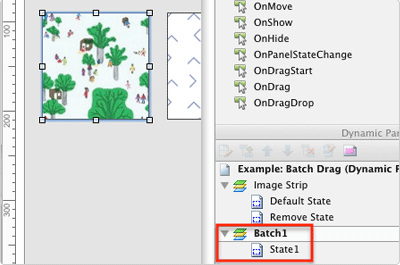
首先,打开DragAndDropImages.rp文档的Drag and Drop Images页面
线框图窗口中选择第一张图片缩略图。由于我们希望图片可以被拖放,所以右键图片,快捷菜单选择“转换->转换为动态面板”,将图片放置到动态面板中。
添加新建动态面板的标签为:Batch1
步骤2:添加OnDrag用例动作“拖动时移动面板”
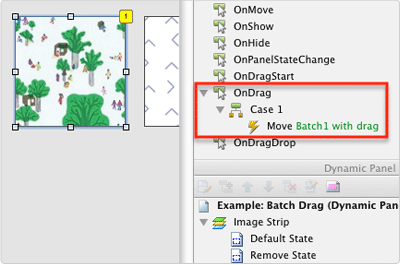
要拖动图片,需要在OnDrag事件添加用例,并选择“移动面板”动作,勾选配置Batch1面板。默认情况下,移动动作设置为“拖动时移动Batch1面板”。点击确定,关闭用例编辑器。
步骤3:添加OnDragStart(开始拖动动态面板时)用例
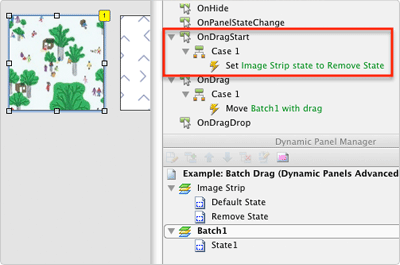
拖放交互中的每个阶段,我们都会设置发生动作。当用户拖动图片时,我们希望将图片状态隐藏到文字信息“Drop an image here to remove it from the batch”状态后面。
要在拖动开始时设置面板切换,添加Batch1的OnDragStart(开始拖动动态面板时)事件用例,选择“设置面板状态为指定状态”动作,勾选配置Image Strip面板,选择状态到Remove State状态。点击确定关闭用例编辑器。OnDragStart(开始拖动动态面板时)用例设置如图所示。
步骤4:添加OnDragDrop(结束拖动动态面板时)事件用例1的用例条件
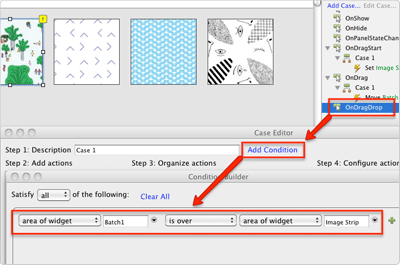
当用户在页面上拖动图片时,图片放置在不同的位置时,会产生不同的交互行为。
在第一个用例条件中,要检查图片是否放置到图片上的区域,所以添加OnDragDrop(结束拖动动态面板时)事件用例,点击“添加条件”,设置条件表达式为:部件范围Batch1覆盖部件范围Image Strip
点击确定,关闭条件生成器。
步骤5:隐藏图片
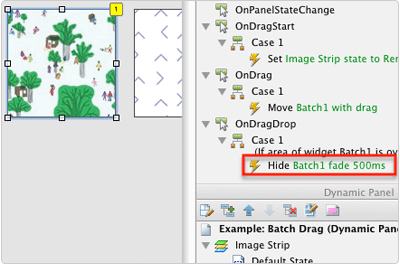
当图片拖放到Image Strip区域中时,我们要隐藏图片,在用例编辑器中,选择“隐藏面板”,勾选配置Batch1面板被隐藏。添加淡入淡出动画(保持动画用时为默认的500毫秒)。
步骤6:设置Image Strip面板到默认状态
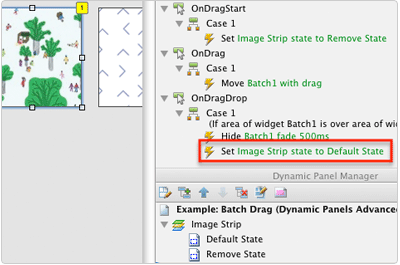
我们要把Image Strip面板设置到默认状态,保持用例编辑器打开,选择“设置面板状态为指定状态”,勾选配置Image Strip面板,选择状态:Default State。
生成原型测试效果,当拖放第一个图片缩略图在Image Strip上时,图片淡出隐藏,Image Strip面板返回到Default State状态。
步骤7:添加OnDragDrop(结束拖动动态面板时)事件用例2的用例条件
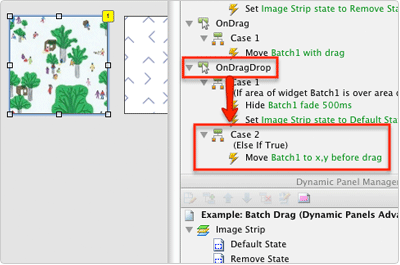
现在考虑其它条件,即当图片拖放在Image Strip面板区域以外的其它地方。
Batch1面板上,添加OnDragDrop结束拖动动态面板时)事件的第二个用例,设置动作为“移动Batch1到拖动前X.Y”。
步骤8:设置Image Strip面板切换到default state状态
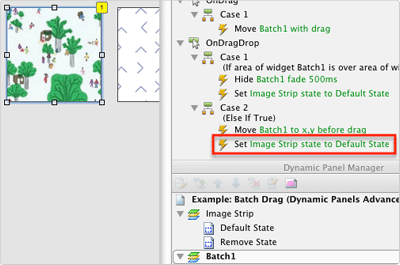
除了将图片移动到它原来的位置,我们也要将Image Strip面板切换到default state状态,在用例中添加第2个动作“设置Image Strip面板到default state状态”
因为这个用例是考虑除了用例1以外的其它情况,所以用例条件自动生成为“Else If True”。
生成原型测试效果,当拖放图片在Image Strip面板区域以外的地方时,图片会返回它原来的位置,Image Strip面板切换到default state状态。